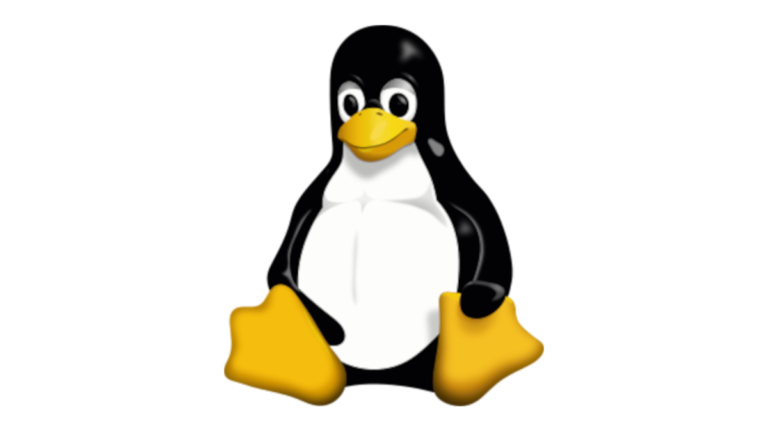Da ich PikoPixel per Paketmanager wie Discover auf Kubuntu 20.04 installiert hatte, wurde die Grafik des Programms ungenügend angezeigt. Der Text war zu 99% nicht lesbar, scheinbar fehlte dieser. Nach etwas suchen gibt es eine Lösung. Die Lösung ist etwas aufwendiger, sollte dennoch nicht schwierig sein, da alles nach und nach gemacht wird.
Sollte das Programm bereits installiert sein, wird empfohlen, dieses zu deinstallieren. Am einfachsten entweder mit Discover, Muon oder anderen Paketmanager verwenden und nach PikoPixel suchen und deinstallieren. Alternativ per Terminal (Konsole), dazu folgendes eingeben:
sudo apt-get autoremove pikopixelalternativ mit apt://pikopixel
Den Aufforderungen folgen.
Um das Programm überhaupt installieren zu können, müssen folgende Schritte unternommen werden.
Compiler installieren
Damit überhaupt PikoPixel installiert werden kann, wird ein Compiler benötigt. Der Schritt ist einfach, einfach folgende Schritte nach und nach durchführen.
Vorbereitungen
Terminal (Konsole) öffnen und folgendes nach und nach eingeben und mit der Enter-Taste bestätigen und den Fortlauf beobachten. Je nach System und Internet kann es ein wenig dauern:
Wenn Git nicht installiert ist, kann dies mit sudo apt-get install git nachgeholt (oder per apt://git) werden.
Ubuntu 20.10
Gilt auch für Kubuntu und ähnliche Varianten die auf Ubuntu basieren.
Schritt für Schritt
cd ~/Downloads
git clone https://github.com/plaurent/gnustep-build
cd gnustep-build/ubuntu-20.10-clang-11.0-runtime-2.0
./GNUstep-buildon-ubuntu2010.shKomplett für die Konsole
cd ~/Downloads && git clone https://github.com/plaurent/gnustep-build && cd gnustep-build/ubuntu-20.10-clang-11.0-runtime-2.0 && ./GNUstep-buildon-ubuntu2010.shUbuntu 20.04
Gilt auch für Kubuntu und ähnliche Varianten die auf Ubuntu basieren.
Schritt für Schritt
cd ~/Downloads
git clone https://github.com/plaurent/gnustep-build
cd gnustep-build/ubuntu-20.04-clang-10.0-runtime-2.0
./GNUstep-buildon-ubuntu2004.shKomplett für die Konsole
cd ~/Downloads && git clone https://github.com/plaurent/gnustep-build && cd ubuntu-20.04-clang-10.0-runtime-2.0 && ./GNUstep-buildon-ubuntu2004.shUbuntu 19.04
Schritt für Schritt
cd ~/Downloads
git clone https://github.com/plaurent/gnustep-build
cd gnustep-build/ubuntu-19.04-clang-8.0-runtime-2.0/
./GNUstep-buildon-ubuntu1904.shKomplett für die Konsole
cd ~/Downloads && git clone https://github.com/plaurent/gnustep-build && cd gnustep-build/ubuntu-19.04-clang-8.0-runtime-2.0/ && ./GNUstep-buildon-ubuntu1904.shPikoPixel installieren
Wenn die Runtime erfolgreich installiert wurde, geht es weiter mit PikoPixel.
Wenn wget nicht installiert ist, kann dies mit sudo apt install wget (oder per apt://wget) nachgeholt werden.
Hinweis: in diesem Beispiel wird „PikoPixel.Sources.1.0-b9e.tar.gz“ verwendet, aber auf der aktuellen Seite unter dem Abschnitt „Get PikoPixel’s Source Code:“ ist immer die aktuelle Datei zu finden.
Die Konsole muss einmal geschlossen und neu geöffnet werden, sonst kann wie hier PikoPixel nicht mit make installiert werden.
Schritt für Schritt
wget http://twilightedge.com/downloads/PikoPixel.Sources.1.0-b9e.tar.gz
tar -xvzf PikoPixel.Sources.1.0-b9e.tar.gz
cd PikoPixel.Sources.1.0-b9e/PikoPixel
make
sudo -E make installKomplett für die Konsole
wget http://twilightedge.com/downloads/PikoPixel.Sources.1.0-b9e.tar.gz && tar -xvzf PikoPixel.Sources.1.0-b9e.tar.gz && cd PikoPixel.Sources.1.0-b9e/PikoPixel && make && sudo -E make installWenn hoffentlich alles gut gegangen ist, kann zum Beispiel auch im Terminal das Programm mit openapp PikoPixel & gestartet werden
Verknüpfung erstellen
Da scheinbar automatisch keine Verknüpfung im K-Menü erstellt wird, kann mittels folgenden Script in der Konsole eine Verknüpfung erstellt werden.
echo -e "[Desktop Entry]\nType=Application\nCategories=Graphics;X-GNUstep;\nName=PikoPixel\nComment=Pixel-art image editor\nComment[de_DE]=Pixel-Art-Bildeditor\nGenericName=PikoPixel is a free, open-source Mac application for drawing & editing pixel-art images.\nGenericName[de_DE]=PikoPixel ist eine kostenlose Open-Source-Mac-Anwendung zum Zeichnen und Bearbeiten von Pixel-Art-Bildern.\nIcon=/usr/GNUstep/Local/Applications/PikoPixel.app/Resources/neko.png\nExec=openapp PikoPixel %F\nMimeType=image/piko;image/x-piko;image/gif;image/jpeg;image/png;image/x-png;image/tiff;image/bmp;\nStartupWMClass=PikoPixel\nKeywords=Graphics;Pixelart;Icon;Bitmap;Raster;Image;Png;Gif;Jpg;Tiff;Bmp;Art;Draw;Paint;Fill;Pencil;Trace;" | sudo tee /usr/share/applications/PikoPixel.desktopPikoPixel sollte in der Kategorie ‚Grafik‘ zu sehen sein.
Viel Spaß mit dem Programm.
Weitere Informationen
- wiki.gnustep.org/index.php/GNUstep_under_Ubuntu_Linux
- twilightedge.com/mac/pikopixel/
- Ubuntu Pakete: Ubuntu Software app
- README.txt (englisch) im Hauptverzeichnis von PikoPixel lesen